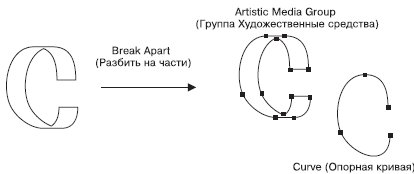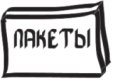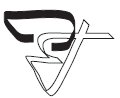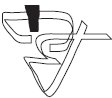Художественные средства
Режим Calligraphic (Каллиграфический)
Инструмент Artistic Media (Художественные средства) в режиме Calligraphic (Каллиграфический) позволяет использовать кисти, рисование которыми напоминает рисование тушью плакатными перьями (рис. 10.25).
Чтобы применить инструмент Artistic Media (Художественные средства) в режиме Calligraphic (Каллиграфический), выполните следующие действия.
- Выберите инструмент Artistic Media (Художественные средства) (
 ).
). - На панели свойств щелкните на кнопке Calligraphic (Каллиграфический) (
 ).
). - Переведите указатель мыши в виде кисти на рабочую область к месту начала рисования.
- Нажмите кнопку мыши и, не отпуская ее, перетащите мышь, создавая объект.
- Закончите создание объекта освобождением кнопки мыши.
Объекты, созданные инструментом Artistic Media (Художественные средства) в режиме Calligraphic (Каллиграфический), представляют собой фигуры, внешний вид которых можно изменить настройкой параметров на панели свойств (рис. 10.26).
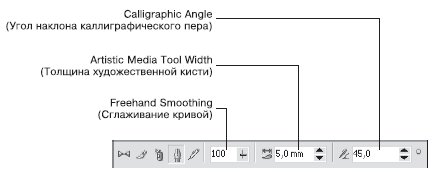
Рис. 10.26. Панель свойств при выбранном инструменте Artistic Media (Художественные средства) в режиме Calligraphic (Каллиграфический)
- Freehand Smoothing (Сглаживание кривой) — степень сглаживания острых углов опорной кривой.
- Artistic Media Tool Width (Толщина художественной кисти) —максимальная ширина выбранного штриха.
- Calligraphic Angle (Угол наклона каллиграфического пера) — наклон виртуального каллиграфического пера.
В общем случае созданный штрих представляет собой комбинированный объект, который можно превратить в кривые Безье командой меню Arrange  Break Artistic Media Group Apart (Расположение
Break Artistic Media Group Apart (Расположение  Разбить группу Художественные средства на части) (рис. 10.27). Редакторские изменения внешнего вида такого объекта можно выполнить на уровне узлов и сегментов с помощью инструмента Shape (Форма) (
Разбить группу Художественные средства на части) (рис. 10.27). Редакторские изменения внешнего вида такого объекта можно выполнить на уровне узлов и сегментов с помощью инструмента Shape (Форма) ( ).
).
 ПРИМЕЧАНИЕ.После разделения на части штриха, созданного инструментом Artistic Media (Художественные средства), элемент Curve (Опорная кривая) удаляется как ненужный.
ПРИМЕЧАНИЕ.После разделения на части штриха, созданного инструментом Artistic Media (Художественные средства), элемент Curve (Опорная кривая) удаляется как ненужный.Практическое задание 118. Пакеты
- Выберите инструмент Artistic Media (Художественные средства) в режиме Calligraphic (Каллиграфический).
- Установите на панели свойств следующие параметры:
- сглаживание кривой — 100;
- толщина кисти — 5,0 мм;
- угол наклона каллиграфического пера — 0°.
- Создайте надпись, представленную на рис. 10.28.
- Измените значения параметров на панели свойств:
- сглаживание кривой — 100;
- толщина кисти — 1,0 мм;
- угол наклона каллиграфического пера — 25°.
- Создайте изображение пакета (рис. 10.29).
- Вернитесь к начальным значениям параметров на панели свойств и дорисуйте недостающие детали. С помощью строчного текста создайте надпись "С ВАШЕЙ РЕКЛАМОЙ ЛЮБЫХ РАЗМЕРОВ". Расположите надпись и задайте для нее подходящий размер и начертание, чтобы получилось итоговое изображение (рис. 10.30).
Практическое задание 119. Funai
- Выберите инструмент Artistic Media (Художественные средства) в режиме Calligraphic (Каллиграфичесикий).
- Установите на панели свойств следующие значения параметров:
- сглаживание кривой — 100;
- толщина кисти — 5 мм;
- угол наклона каллиграфического пера — 45°.
- Создайте надпись, представленную на рис. 10.31.
- С помощью строчного текста создайте надпись "НАСТОЯЩЕЕ ЯПОНСКОЕ КАЧЕСТВО". Расположите ее нужным образом и задайте подходящие размер и начертание, чтобы получилось итоговое изображение (рис. 10.32).
Практическое задание 120. "Электрокрафт"
- Выберите инструмент Artistic Media (Художественные средства) в режиме Calligraphic (Каллиграфический).
- Установите на панели инструментов следующие значения параметров:
- сглаживание кривой — 100;
- толщина кисти — 5 мм;
- угол наклона каллиграфического пера — 135°.
- Создайте объект, представленный на рис. 10.33.
- Измените значения параметров на панели свойств:
- сглаживание кривой — 100;
- толщина кисти — 5 мм;
- угол наклона каллиграфического пера — 90°.
- Создайте еще один объект (рис. 10.34).
- Измените значения параметров на панели свойств:
- сглаживание кривой — 100;
- толщина кисти — 5 мм;
- угол наклона каллиграфического пера — 0°.
- Создайте третий объект (рис. 10.35).
- С помощью строчного текста создайте надпись "ЭЛЕКТРОКРАФТ". Расположите надпись и задайте для нее подходящие размер и начертание, чтобы получилось итоговое изображение (рис. 10.36).
Выводы
В данной лекции вы еще ближе познакомились с приемами работы, которые очень часто используются в редакторах растровой графики. Отличительной чертой работы с растровой графикой как раз и является преобладание действий, основанных на использовании кистей и свободном рисовании с помощью мыши или специального электронного пера (stylus pen).